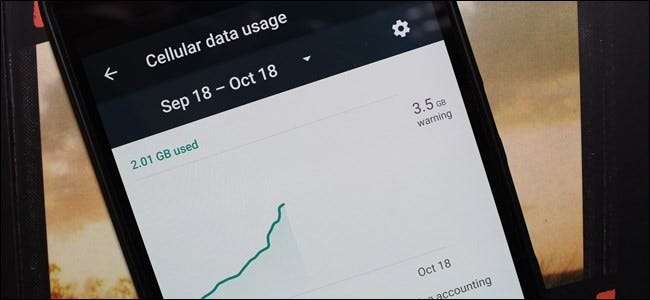
Τα ολοένα και πιο εξελιγμένα τηλέφωνα και οι εφαρμογές που είναι πεινασμένες με δεδομένα καθιστούν ευκολότερη από ποτέ να ξεπεράσετε το κάλυμμα δεδομένων του προγράμματος κινητής τηλεφωνίας σας… και να επιβαρύνετε δυσάρεστες χρεώσεις υπερβολικής ηλικίας. Διαβάστε παρακάτω καθώς σας δείχνουμε πώς μπορείτε να διαχειριστείτε τη χρήση των δεδομένων σας.
Μόλις πριν από λίγα χρόνια, θα ήταν σχεδόν άγνωστο να εκτελέσετε πολλαπλά GB δεδομένων κινητής τηλεφωνίας. Τώρα οι εφαρμογές έχουν διογκωθεί σε μέγεθος (δεν είναι ασυνήθιστο οι εφαρμογές και οι ενημερώσεις τους να ξεπερνούν τα 100MB σε μέγεθος) και με τη ροή μουσικής και βίντεο να γίνονται πιο δημοφιλή, είναι εύκολο να κάψετε μέσω του ορίου δεδομένων σας μέσα σε λίγες μέρες.
Η παρακολούθηση μιας ροής βίντεο τυπικής ευκρίνειας σε Netflix ή Youtube θα μάθει εύκολα και εύκολα μέσω ενός gigabyte δεδομένων. Βγάλτε τη ροή σε HD και βασικά τη χρήση δεδομένων τριπλάσια - θα χρησιμοποιηθούν περίπου τρία gigabytes δεδομένων. Ροή μουσικής υψηλής ποιότητας μέσω υπηρεσιών όπως η Μουσική Google Play ή το Spotify; Κοιτάζετε περίπου 120MB την ώρα για αυτό. Μπορεί να μην φαίνεται πολύ στην αρχή, αλλά κάντε το για μια ώρα την ημέρα για μια εβδομάδα και έχετε έως και 840MB. Μια ώρα την ημέρα για ένα μήνα σας φέρνει περίπου 3,2 GB. Εάν χρησιμοποιείτε πρόγραμμα δεδομένων 5 GB, χρησιμοποιήσατε το 65% περίπου μόνο για μουσική.
Σίγουρα, θα μπορούσατε να πληρώσετε περισσότερα για ένα μεγαλύτερο σχέδιο, αλλά ποιος θέλει να το κάνει αυτό; Πριν διασκεδάσετε με τα σκληρά κερδισμένα δολάρια σας, ακολουθούν ορισμένα κόλπα για τη μείωση της χρήσης των δεδομένων σας (και να παρακολουθείτε).
Πώς να ελέγξετε τη χρήση των δεδομένων σας
Πριν από οτιδήποτε άλλο, πρέπει να ελέγξετε τη χρήση των δεδομένων σας. Εάν δεν ξέρετε πώς φαίνεται η τυπική σας χρήση, δεν έχετε ιδέα πόσο ήπια ή σοβαρά πρέπει να τροποποιήσετε τα μοτίβα κατανάλωσης δεδομένων.
Μπορείτε να λάβετε μια γενική εκτίμηση της χρήσης των δεδομένων σας χρησιμοποιώντας Τρέχω , AT&T , ή Αριθμομηχανές της Verizon , αλλά το καλύτερο που πρέπει να κάνετε είναι να ελέγξετε τη χρήση σας τους τελευταίους μήνες.
Ο ευκολότερος τρόπος για να ελέγξετε τη χρήση δεδομένων στο παρελθόν είναι να συνδεθείτε στην διαδικτυακή πύλη του παρόχου κινητής τηλεφωνίας σας (ή να ελέγξετε τους λογαριασμούς χαρτιού σας) και να δείτε ποια είναι η χρήση των δεδομένων σας. Εάν έρχεστε τακτικά κάτω από το όριο δεδομένων σας, ίσως θελήσετε να επικοινωνήσετε με τον πάροχό σας και να δείτε εάν μπορείτε να μεταβείτε σε ένα λιγότερο ακριβό πρόγραμμα δεδομένων. Εάν πλησιάζετε στο όριο δεδομένων ή το υπερβαίνετε, σίγουρα θα θέλετε να συνεχίσετε να διαβάζετε.

Μπορείτε επίσης να ελέγξετε τη χρήση του τρέχοντος μήνα απευθείας από το Android. Μεταβείτε στις Ρυθμίσεις> Ασύρματο και δίκτυα> Χρήση δεδομένων. Θα δείτε μια οθόνη που μοιάζει με την πρώτη οθόνη εδώ:


Εάν κάνετε κύλιση προς τα κάτω, θα δείτε τη χρήση δεδομένων κινητής τηλεφωνίας ανά εφαρμογή, όπως φαίνεται στο δεύτερο στιγμιότυπο οθόνης παραπάνω. Είναι σημαντικό να σημειωθεί ότι αυτά τα γραφήματα εμφανίζουν μόνο δεδομένα που αποστέλλονται μέσω της σύνδεσης δεδομένων κινητής τηλεφωνίας και όχι της σύνδεσης Wi-Fi. Ίσως να είστε πρεσβύτερος του YouTube, αλλά αν κάνετε όλη την παρακολούθηση ενώ είστε συνδεδεμένοι στο οικιακό σας δίκτυο, δεν θα εγγραφεί εδώ. Αν θέλετε να δείτε και τη χρήση δεδομένων Wi-Fi, πατήστε το κουμπί μενού και επιλέξτε "Εμφάνιση χρήσης Wi-Fi".
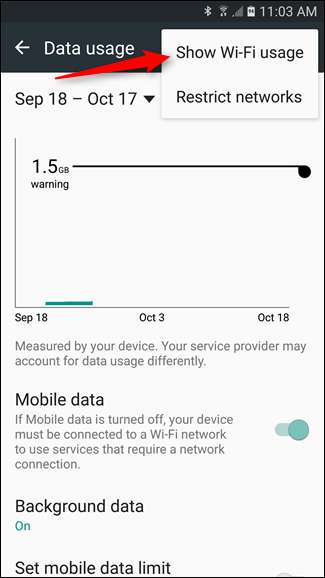
Αξίζει να σημειωθεί ότι θα πρέπει να καθορίσετε τον κύκλο χρέωσής σας εδώ για την πιο ακριβή ματιά στη χρήση των δεδομένων σας. Δεδομένου ότι τα δεδομένα σας θα επαναφερθούν την πρώτη ημέρα του νέου κύκλου, δεν έχει σημασία τι χρησιμοποιήσατε τον προηγούμενο μήνα, επομένως δεν θέλετε αυτό να παρακάμπτει τα αποτελέσματα.
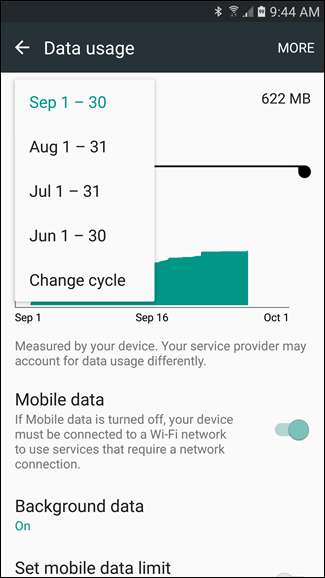
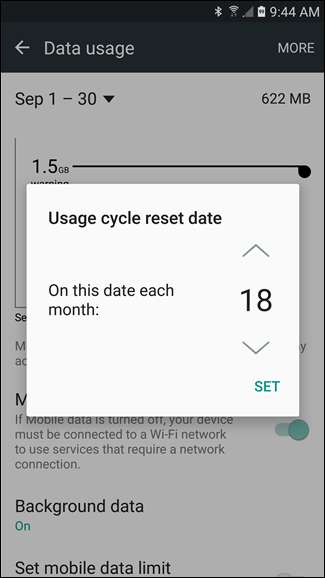
Εκτός από την παρακολούθηση, μπορείτε επίσης να ορίσετε προειδοποιήσεις δεδομένων προσαρμόζοντας τη μπάρα επιλογής στις προτιμήσεις σας - όταν φτάσετε το ποσό που καθορίζεται από το όριο διακοπής, θα λάβετε μια προειδοποίηση για να σας ενημερώσουμε πού βρίσκεστε.
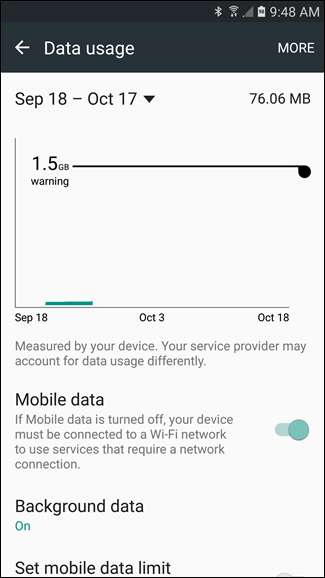
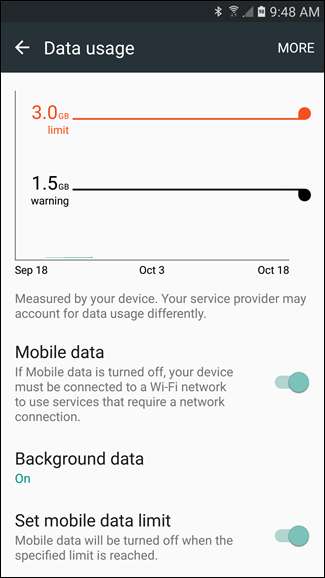
Μπορείτε επίσης να ενεργοποιήσετε την επιλογή "Ορισμός ορίου δεδομένων κινητής τηλεφωνίας" και, στη συνέχεια, να χρησιμοποιήσετε το πορτοκαλί ρυθμιστικό για να καθορίσετε πού θέλετε τα δεδομένα να αποκοπούν πλήρως. Μόλις συμπληρώσετε αυτό το όριο, τα δεδομένα κινητής τηλεφωνίας θα απενεργοποιηθούν στο τηλέφωνό σας μέχρι να το ενεργοποιήσετε ξανά.
Πώς να διατηρήσετε τον έλεγχο των δεδομένων σας
Υπάρχουν δύο είδη καταβόθρων δεδομένων όταν πρόκειται για φορητές συσκευές. Πρώτον, υπάρχει η προφανής κατανάλωση δεδομένων βάσει χρήστη ή "δεδομένα προσκηνίου". Όταν παρακολουθείτε ένα βίντεο υψηλής ποιότητας ή κατεβάζετε ένα νέο άλμπουμ, συμβάλλετε άμεσα στην αύξηση της χρήσης δεδομένων για αυτόν τον μήνα, υποθέτοντας ότι χρησιμοποιείτε δεδομένα κινητής τηλεφωνίας και όχι Wi-Fi.
Προφανώς, για να χρησιμοποιήσετε λιγότερα δεδομένα προσκηνίου, πρέπει να σταματήσετε συνειδητά τη λήψη, τη ροή και την περιήγηση τόσο πολύ.
Λιγότερο προφανές για τους περισσότερους ανθρώπους, ωστόσο, είναι ο αρκετά μεγάλος όγκος δεδομένων πίσω από τα παρασκήνια που στρέφονται μέσω της σύνδεσής σας - τα "δεδομένα υποβάθρου". Η ψηφοφορία για ενημερώσεις στο Facebook, ελέγχους εισερχομένων email υψηλής συχνότητας, αυτόματες ενημερώσεις εφαρμογών και άλλες δραστηριότητες στο παρασκήνιο μπορεί να βάλει πραγματικό πρόβλημα στην κατανομή των δεδομένων σας εάν δεν είστε προσεκτικοί. Ας ρίξουμε μια ματιά στο πώς μπορούμε να περιορίσουμε μερικά από αυτά.
Πρώτα: Δείτε ποιες εφαρμογές χρησιμοποιούν δεδομένα
Αρχικά, ας διερευνήσουμε ποιες εφαρμογές παράγουν πραγματικά αξιοσημείωτα ποσά δεδομένων παρασκηνίου. Επιστρέψτε στις Ρυθμίσεις> Ασύρματο και δίκτυα> Χρήση δεδομένων για να δείτε τις εφαρμογές σας, κατά σειρά χρήσης δεδομένων. Μπορείτε να πατήσετε μεμονωμένες εφαρμογές για να δείτε μια πιο λεπτομερή προβολή. Εδώ μπορούμε να δούμε τη χρήση του προσκηνίου και του φόντου:

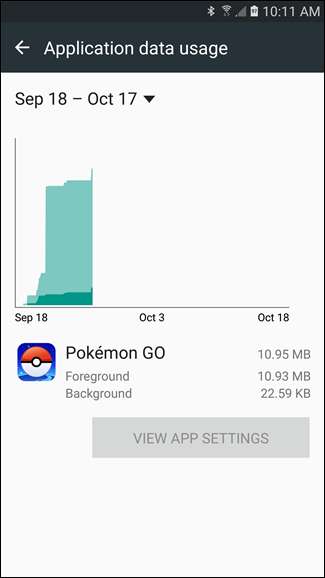
Αυτό θα βοηθήσει πάρα πολύ στα παρακάτω βήματα. Εάν γνωρίζετε ποιες εφαρμογές χρησιμοποιούν τα περισσότερα δεδομένα, γνωρίζετε ποιες εφαρμογές εστιάζουν στην επίλυση.
Χρησιμοποιήστε την "Εξοικονόμηση δεδομένων" του Android Nougat (Android 7.0+)
Το Android 7.0 Nougat εισήγαγε έναν πολύ πιο λεπτομερή τρόπο για να πάρει τα ηνία στα δεδομένα του κινητού σας με μια νέα δυνατότητα που ονομάζεται Εξοικονόμηση δεδομένων.
Βασικά, αυτό σας επιτρέπει να περιορίσετε τα δεδομένα παρασκηνίου που χρησιμοποιούνται από εφαρμογές, αλλά επιτρεπόμενη λίστα οτιδήποτε θέλει να έχει απεριόριστη πρόσβαση. Αυτό σημαίνει ότι τα δεδομένα παρασκηνίου είναι απενεργοποιημένα για κάθε εφαρμογή από προεπιλογή και, στη συνέχεια, μπορείτε να επιλέξετε πού να παραχωρήσετε απεριόριστη πρόσβαση.
Για να ξεκινήσετε, τραβήξτε προς τα κάτω τη σκιά ειδοποιήσεων και πατήστε το εικονίδιο γρανάζι για να μεταβείτε στο μενού Ρυθμίσεις.
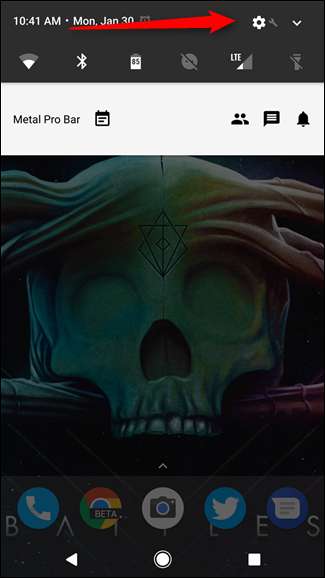
Στην ενότητα "Ασύρματο και δίκτυα", πατήστε την καταχώριση "Χρήση δεδομένων".
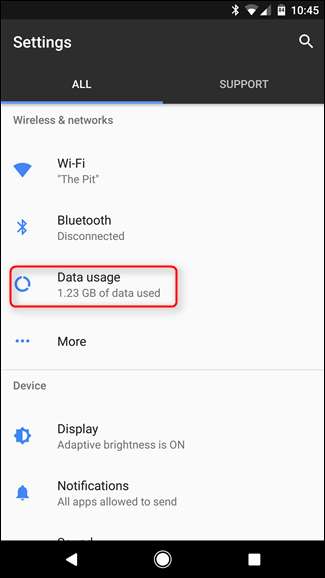
Ακριβώς κάτω από την ενότητα Cellular Usage θα βρείτε την επιλογή "Εξοικονόμηση δεδομένων". Εκεί ξεκινά η διασκέδαση.
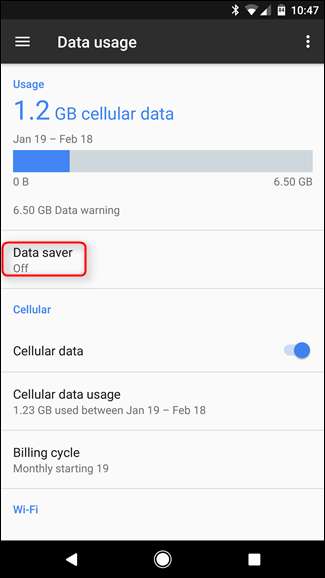
Το πρώτο πράγμα που πρέπει να κάνετε για να αλλάξετε αυτό το κακό αγόρι χρησιμοποιώντας το μικρό ρυθμιστικό στην κορυφή. Ένα νέο εικονίδιο θα εμφανιστεί επίσης στη γραμμή κατάστασης - στα αριστερά των άλλων εικονιδίων δεδομένων (Bluetooth, Wi-Fi, Κινητό κ.λπ.).
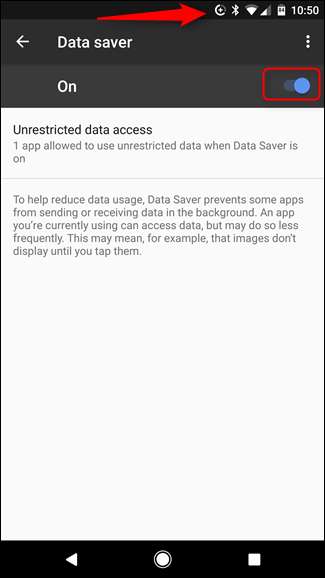
Λάβετε υπόψη ότι μόλις το ενεργοποιήσετε, η πρόσβαση στα δεδομένα παρασκηνίου θα είναι περιορισμένη για όλες τις εφαρμογές. Για να το αλλάξετε αυτό, πατήστε το πλαίσιο "Χωρίς περιορισμούς πρόσβασης δεδομένων".
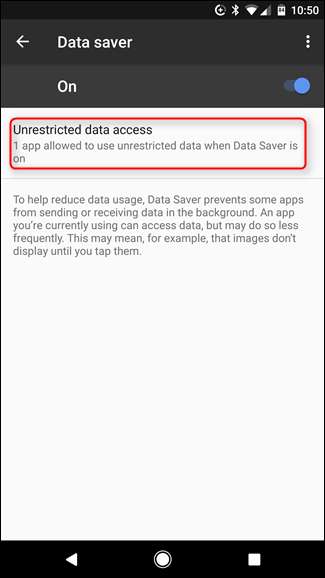
Αυτό θα εμφανίσει μια λίστα με όλες τις εφαρμογές που είναι εγκατεστημένες αυτήν τη στιγμή στο τηλέφωνό σας. Με εναλλαγή του ρυθμιστικού της αντίστοιχης εφαρμογής στο "on", ουσιαστικά επιτρέπετε σε αυτήν να έχει απεριόριστη πρόσβαση στο παρασκήνιο. Επομένως, εάν θέλετε πράγματα όπως οι Χάρτες, η Μουσική ή το Facebook να είναι πάντα σε θέση να λαμβάνουν τα δεδομένα που χρειάζονται, φροντίστε να τα αλλάξετε.
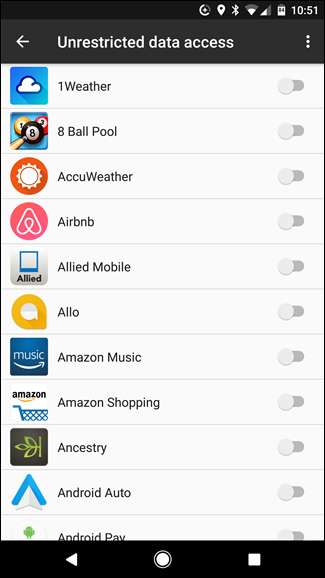
Και αυτό είναι μόνο αυτό. Αξίζει να θυμάστε ότι αυτό ισχύει μόνο για δεδομένα κινητής τηλεφωνίας - όλες οι εφαρμογές θα παραμείνουν χωρίς περιορισμούς ενώ χρησιμοποιείτε Wi-Fi.
Χρησιμοποιήστε την εφαρμογή Datally της Google (Android 5.0+)
Εάν δεν διαθέτετε Android Nougat, έχετε μερικές άλλες επιλογές.
Η Google κυκλοφόρησε πρόσφατα μια νέα εφαρμογή που ονομάζεται Βασικά έχει σχεδιαστεί για να παρακολουθεί τη χρήση δεδομένων, να το αποκλείει βάσει εφαρμογής ανά εφαρμογή, ακόμη και να σας βοηθήσει να βρείτε δωρεάν δημόσιο Wi-Fi.
Εκσυγχρονίζω : Η Google διέκοψε την εφαρμογή της Datally το 2019 .
Όταν ανοίγετε για πρώτη φορά την εφαρμογή, θα σας ζητήσει πολλές άδειες, θα σας ζητήσει να επιτρέψετε την πρόσβαση στη χρήση και να ρωτήσετε αν θέλετε να στείλετε στο Google τα δεδομένα της εφαρμογής και τα SMS σας για να βελτιώσετε το Datally. Θα πρέπει να εκχωρήσετε τα δύο πρώτα δικαιώματα, αλλά μπορείτε να παραλείψετε το τρίτο εάν θέλετε.
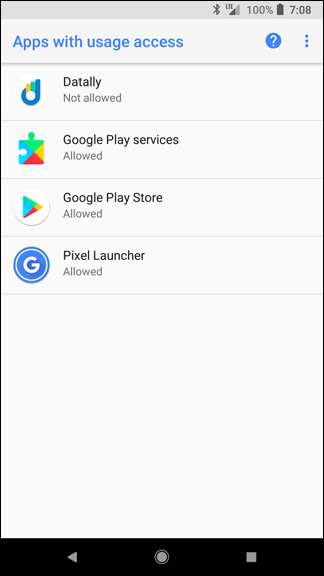
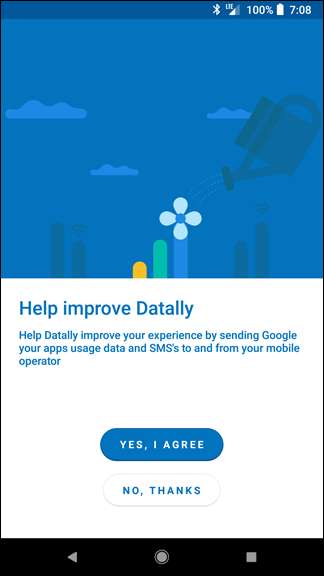
Η αρχική οθόνη του Datally σας δείχνει πόσα δεδομένα κινητής τηλεφωνίας χρησιμοποιείτε σήμερα και ποιες εφαρμογές χρησιμοποιούν περισσότερο. Μπορείτε να πατήσετε "Εύρεση Wi-Fi" για να βρείτε δωρεάν δίκτυα Wi-Fi κοντά σας, κάτι που είναι πολύ βολικό.
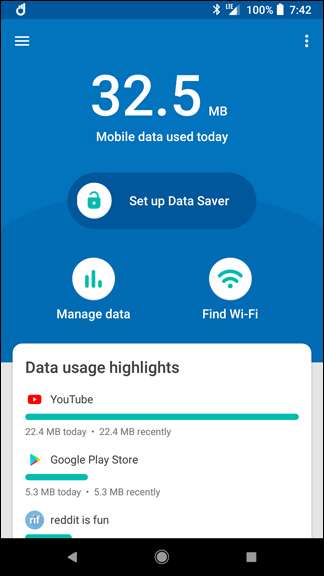

Σύρετε το διακόπτη "Ρύθμιση εξοικονόμησης δεδομένων" για να αρχίσετε να χρησιμοποιείτε το Datally. Θα σας ζητήσει να επιτρέψετε το VPN της Google - αυτό απαιτείται για τη λειτουργία της Datally, καθώς έτσι η Datally παρακολουθεί τη χρήση των δεδομένων σας και την αποκλείει εν κινήσει. (Δεν είμαστε βέβαιοι γιατί το Datally απαιτεί ένα VPN για να το κάνει αυτό όταν οι ενσωματωμένες ρυθμίσεις του Android δεν το κάνουν, αλλά περιμένουμε γιατί το Datally είναι μια ξεχωριστή εφαρμογή, που δεν είναι ενσωματωμένη στο ίδιο το λειτουργικό σύστημα. Αυτό θα αφήσει επίσης ανοιχτή τη δυνατότητα Υποστήριξη iOS, αν η Google ήθελε να ακολουθήσει αυτή τη διαδρομή.)
Μόλις το επιτρέψετε, θα δείτε μια επίμονη ειδοποίηση που δείχνει ότι η Εξοικονόμηση δεδομένων της Datally είναι ενεργοποιημένη και αποκλείει την επισκεψιμότητα στο παρασκήνιο για τις περισσότερες από τις εφαρμογές σας.
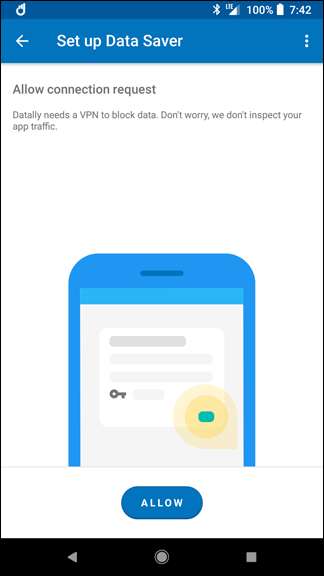
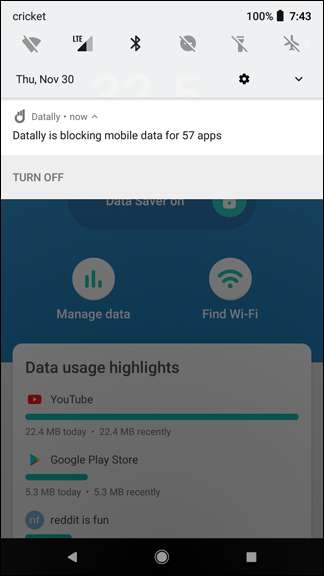
Εδώ αρχίζει να γίνεται χρήσιμο το Datally. Όταν ανοίγετε μια εφαρμογή, ένα μικρό συννεφάκι θα εμφανιστεί στο πλάι της οθόνης σας. Το Datally θα επιτρέψει τη χρήση δεδομένων για αυτήν την εφαρμογή ενώ τη χρησιμοποιείτε και θα σας δείξει πόσο χρησιμοποιείτε σε πραγματικό χρόνο. Όταν βγείτε από την εφαρμογή, θα αρχίσει να αποκλείει ξανά τα δεδομένα. (Αν και μπορείτε να πατήσετε το συννεφάκι ανά πάσα στιγμή για να αποκλείσετε δεδομένα ενώ τα χρησιμοποιείτε επίσης.)

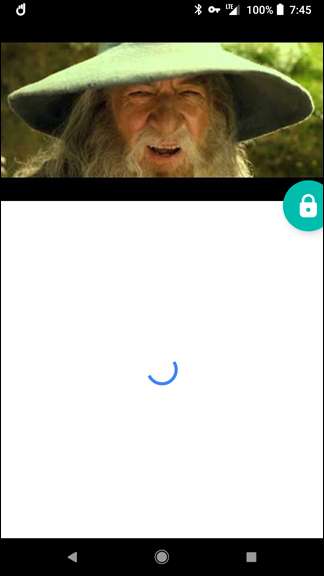
Λάβετε υπόψη ότι, λόγω του τρόπου λειτουργίας του Datally, δεν θα μπορείτε να χρησιμοποιήσετε άλλες εφαρμογές με υπηρεσίες προσβασιμότητας ή VPN ενώ χρησιμοποιείτε το Datally με αυτόν τον τρόπο.
Μπορείτε επίσης να επιλέξετε ποιες εφαρμογές θα αποκλείσετε και θα καταργήσετε τον αποκλεισμό από τη σελίδα "Διαχείριση δεδομένων" της Datally.
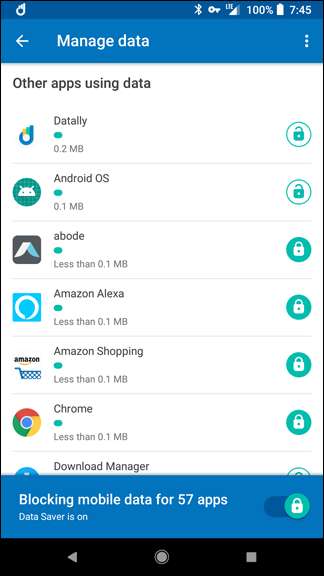
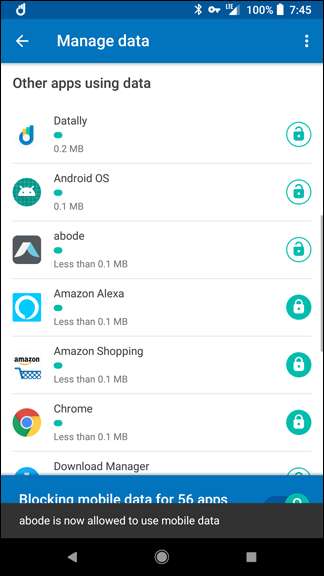
Συνολικά, το Datally είναι μια ελαφρώς πιο προηγμένη έκδοση της Εξοικονόμησης δεδομένων της Nougat με τη μορφή ξεχωριστής εφαρμογής, η οποία είναι καλή αν θέλετε να παρακολουθείτε συνεχώς πόσα δεδομένα χρησιμοποιούν ορισμένες εφαρμογές. Για τους περισσότερους ανθρώπους, οι ενσωματωμένες ρυθμίσεις του Nougat είναι πιθανώς εντάξει, αλλά το Datally είναι μια άλλη καλή επιλογή (ειδικά αν το τηλέφωνό σας δεν διαθέτει Nougat).
Περιορισμός δεδομένων φόντου, εφαρμογή ανά εφαρμογή
Εάν προτιμάτε να μην χρησιμοποιήσετε άλλη εφαρμογή για να εκτελέσετε αυτές τις εργασίες, μπορείτε να κάνετε πολλές χειροκίνητες ρυθμίσεις για να μειώσετε τα δεδομένα.
Για να ξεκινήσετε, επιστρέψτε στην αρχική οθόνη και ανοίξτε μία από τις εφαρμογές που χρησιμοποιούν πάρα πολλά δεδομένα. Δείτε εάν έχει οποιεσδήποτε ρυθμίσεις που έχουν σχεδιαστεί για να περιορίζουν τη χρήση δεδομένων. Αντί να χρησιμοποιήσετε το Android για να περιορίσετε τη χρήση δεδομένων του Facebook, για παράδειγμα, μπορείτε να μεταβείτε στην εφαρμογή Facebook και να μειώσετε τη συχνότητα των ειδοποιήσεων push ή να τις απενεργοποιήσετε εντελώς. Όχι μόνο η απενεργοποίηση των ειδοποιήσεων και η συνεχής ψηφοφορία μειώνουν τη χρήση των δεδομένων σας, αλλά και μεγάλος για παράταση της διάρκειας ζωής της μπαταρίας σας.
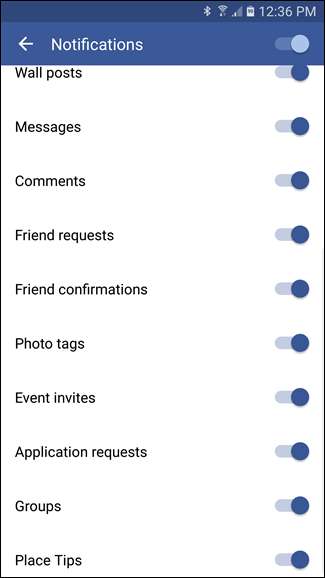
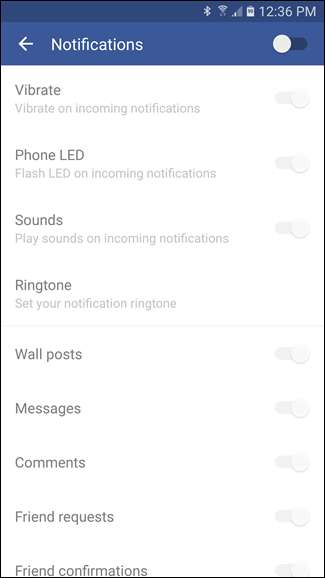
Ωστόσο, δεν έχουν όλες οι εφαρμογές αυτού του είδους τις ρυθμίσεις - ή έχουν τον έλεγχο των δοντιών όπως εσείς επιθυμείτε. Υπάρχει λοιπόν μια άλλη επιλογή.
Επιστρέψτε στις Ρυθμίσεις> Ασύρματο και δίκτυα> Χρήση δεδομένων και πατήστε σε μια εφαρμογή. Επιλέξτε το πλαίσιο με την ένδειξη "Περιορισμός δεδομένων παρασκηνίου" (στο Nougat, αυτό είναι απλώς ένας διακόπτης που ονομάζεται "Δεδομένα φόντου", τον οποίο θέλετε να ενεργοποιήσετε μακριά από αντί για on). Αυτό θα περιορίσει τη χρήση δεδομένων από το επίπεδο του λειτουργικού συστήματος. Λάβετε υπόψη ότι αυτό ισχύει μόνο για σύνδεση δεδομένων κινητής τηλεφωνίας - εάν χρησιμοποιείτε Wi-Fi, το Android θα επιτρέπει στην εφαρμογή να χρησιμοποιεί κανονικά δεδομένα φόντου.
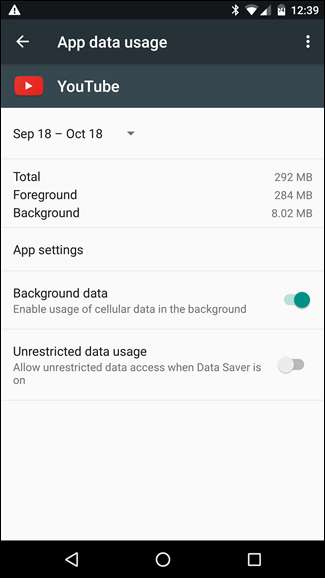
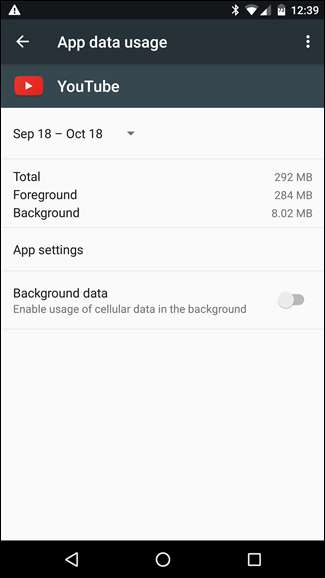
Απενεργοποίηση όλων των δεδομένων φόντου
Εάν αυτό δεν είναι αρκετό, μπορείτε επίσης να απενεργοποιήσετε όλα τα δεδομένα παρασκηνίου με το πάτημα ενός διακόπτη. Αυτό μειώνει τη χρήση των δεδομένων σας στις περισσότερες περιπτώσεις, αλλά μπορεί επίσης να είναι ενοχλητικό καθώς δεν κάνει διάκριση μεταξύ των χρηστών δεδομένων και των γουρουνιών δεδομένων. Από το μενού "Χρήση δεδομένων" μπορείτε να πατήσετε το κουμπί μενού και να επιλέξετε "Περιορισμός δεδομένων φόντου". Αυτό θα απενεργοποιήσει τα δεδομένα φόντου για όλες τις εφαρμογές.
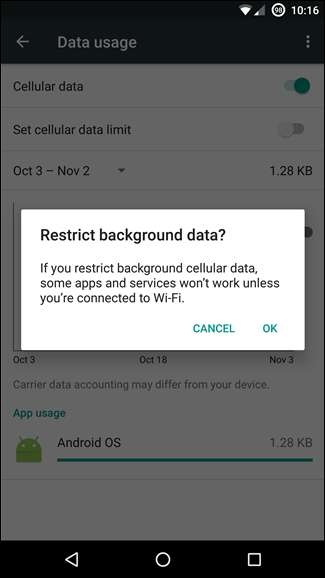
Απενεργοποίηση ενημερώσεων εφαρμογών στο παρασκήνιο
Η Google συνειδητοποιεί πόσο πολύτιμα είναι τα δεδομένα σας για κινητά, επομένως οι ενημερώσεις εφαρμογών –που θα μπορούσαν αναμφισβήτητα να χρησιμοποιήσουν περισσότερα από τα δεδομένα σας– θα συμβούν αυτόματα μόνο όταν χρησιμοποιείτε Wi-Fi, τουλάχιστον από προεπιλογή. Για να βεβαιωθείτε ότι συμβαίνει αυτό (και ότι δεν το αλλάξατε κάπου), κατευθυνθείτε στο Play Store και ανοίξτε το μενού. Μεταβείτε στις Ρυθμίσεις και, στη συνέχεια, βεβαιωθείτε ότι η "Αυτόματη ενημέρωση εφαρμογών" έχει οριστεί σε "Αυτόματη ενημέρωση μόνο μέσω Wi-Fi".
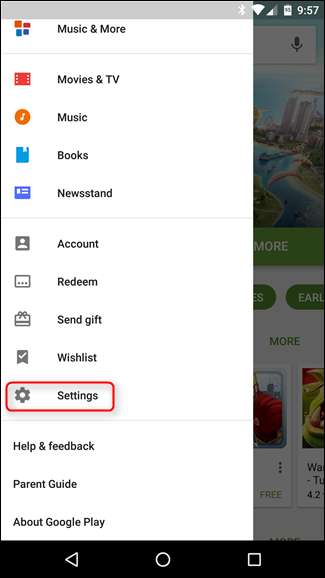
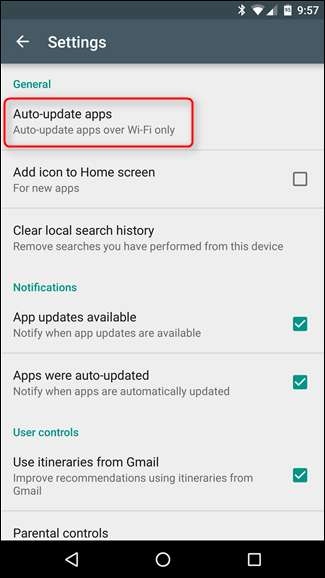
Μια σύντομη σημείωση προτού συνεχίσουμε: καθώς μιλάμε για περιορισμό της χρήσης δεδομένων παρασκηνίου, θέλουμε να καταστήσουμε πολύ σαφές ότι αυτοί οι περιορισμοί ισχύουν μόνο για τη χρήση δεδομένων κινητής τηλεφωνίας. ακόμη και αν περιορίσετε σε μεγάλο βαθμό μια εφαρμογή, θα εξακολουθεί να λειτουργεί κανονικά όταν χρησιμοποιείτε Wi-Fi.
Αγοράστε τις αγαπημένες σας εφαρμογές (για κατάργηση διαφημίσεων)
Συχνά, οι εφαρμογές προσφέρουν μια δωρεάν έκδοση με διαφημίσεις και μια πληρωμένη έκδοση χωρίς διαφημίσεις. Οι προγραμματιστές πρέπει να τρώνε, ώστε να μπορείτε να τους πληρώσετε με έσοδα από διαφημίσεις ή με μετρητά. Αυτό είναι το πράγμα: οι διαφημίσεις δεν είναι μόνο ενοχλητικές, αλλά χρησιμοποιούν και δεδομένα. Αυτές οι αναβαθμίσεις μπορούν να κοστίσουν οπουδήποτε από 0,99 $ έως μερικά δολάρια, και αξίζουν εύκολα τα μετρητά αν χρησιμοποιείτε συχνά την εφαρμογή.
Χρησιμοποιήστε την Εξοικονόμηση δεδομένων του Chrome
Εάν περιηγείστε πολύ στον ιστό στο τηλέφωνό σας, η λειτουργία "Εξοικονόμηση δεδομένων" του Google Chrome μπορεί να το κάνει λιγότερο χτύπημα στο όριο δεδομένων σας. Βασικά, δρομολογεί όλη την επισκεψιμότητά σας μέσω ενός διακομιστή μεσολάβησης που εκτελείται από την Google που συμπιέζει τα δεδομένα πριν από την αποστολή του τηλεφώνου σας. Βασικά, αυτό όχι μόνο οδηγεί σε χαμηλότερη χρήση δεδομένων, αλλά επίσης κάνει τις σελίδες να φορτώνουν πιο γρήγορα. Είναι μια win-win.
Πιθανότατα σας ζητήθηκε να ενεργοποιήσετε την Εξοικονόμηση δεδομένων την πρώτη φορά που φορτώσατε το Chrome, αλλά εάν αποφασίσατε να μην το κάνετε εκείνη τη στιγμή, μπορείτε να το ενεργοποιήσετε μετά το γεγονός ανοίγοντας το Chrome, μεταβαίνοντας στις Ρυθμίσεις> Εξοικονόμηση δεδομένων και σύροντας την εναλλαγή στο "Επί".
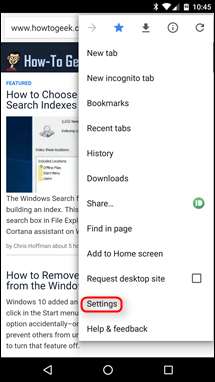
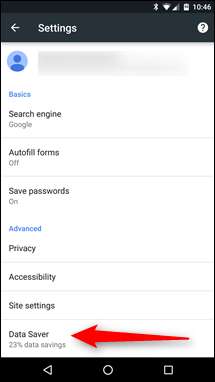
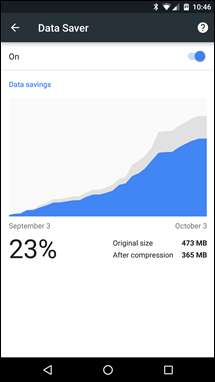
Δεδομένα Cache Google Maps
Ο καλύτερος τρόπος για να αποφύγετε την απορρόφηση τεράστιων κομματιών δεδομένων ενώ βρίσκεστε έξω (και εξαρτάται από δεδομένα κινητής τηλεφωνίας) είναι να το αποθηκεύσετε προσωρινά στο παρελθόν όταν μπαίνετε στη δόξα μιας ευρείας ανοιχτής σύνδεσης Wi-Fi.
Εάν χρησιμοποιείτε τους Χάρτες Google για καθημερινή πλοήγηση ή προγραμματισμό ταξιδιού, απορροφάτε πολλά δεδομένα. Αντί να χρησιμοποιήσετε τη ζωντανή έκδοση ενημέρωσης, μπορείτε να αποθηκεύσετε προσωρινά τη διαδρομή σας (και να αποθηκεύσετε ένα τον της χρήσης δεδομένων κινητής τηλεφωνίας κατά τη διαδικασία). Την επόμενη φορά που σκοπεύετε να κάνετε κάποια βαριά χρήση των Χαρτών, ανοίξτε τους Χάρτες όταν βρίσκεστε σε Wi-Fi, ανοίξτε το μενού και επιλέξτε "Περιοχές εκτός σύνδεσης". Από εκεί, μπορείτε είτε να πατήσετε "Σπίτι" για να κατεβάσετε χάρτες κοντά στο σπίτι σας ή να πατήσετε "Προσαρμοσμένη περιοχή" για να κατεβάσετε χάρτες για οποιεσδήποτε άλλες περιοχές στις οποίες πρόκειται να ταξιδέψετε σύντομα.
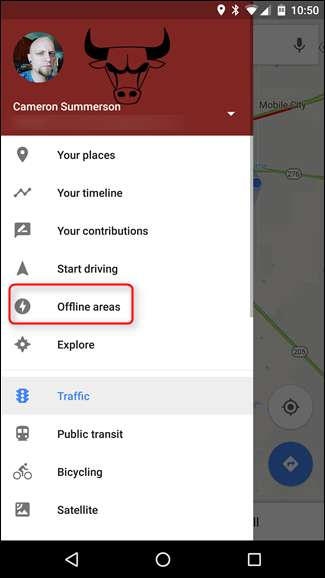
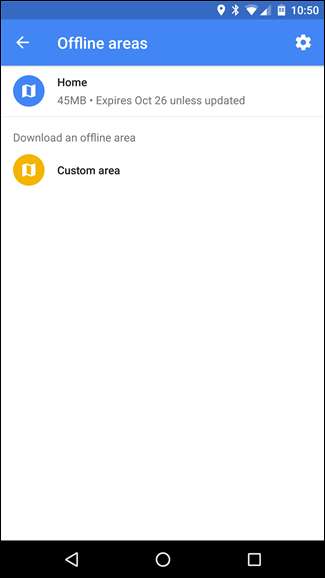
Χρησιμοποιήστε εφαρμογές ροής με λειτουργίες εκτός σύνδεσης
Πολλές εφαρμογές υπηρεσίας ροής προσθέτουν λειτουργίες εκτός σύνδεσης — λειτουργίες που επιτρέπουν στους χρήστες να προ-προσωρινά αποθηκεύουν δεδομένα ενώ χρησιμοποιούν Wi-Fi όταν χρησιμοποιούν τις συνδέσεις δεδομένων κινητής τηλεφωνίας. Οι Rdio, Rhapsody, Slacker Radio και Spotify έχουν όλες τις λειτουργίες εκτός σύνδεσης για να βοηθήσουν τους χρήστες να αποφύγουν να χτυπήσουν τα όρια δεδομένων τους.
Η αποθήκευση δεδομένων είναι η φίλη σας
Υπάρχουν και πολλοί άλλοι τομείς που μπορείτε να αποθηκεύσετε προσωρινά δεδομένα. Πάντα να σκέφτεστε πώς μπορείτε να φορτώσετε τη χρήση των δεδομένων σας στο Wi-Fi πριν ξεκινήσετε.
Για παράδειγμα, γνωρίζουμε ότι είναι Έτσι 2003, αλλά υπάρχει κάτι να πούμε για τη λήψη της μουσικής σας, των podcast, των ebook και άλλων μέσων στη συσκευή σας από την άνεση του σπιτιού σας (και τη σύνδεση Wi-Fi).
ΣΧΕΤΙΖΟΜΑΙ ΜΕ: Γιατί δεν πρέπει να χρησιμοποιήσετε ένα Task Killer σε Android
Επιπλέον, μην χρησιμοποιείτε δολοφόνοι εργασιών . Σε αυτό το σημείο δεν πρέπει να χρησιμοποιείτε το task killer, αλλά αν είστε, σταματήστε τώρα. Όχι μόνο είναι αμφίβολης χρησιμότητας (και συνιστούμε ανεπιφύλακτα να μην τα χρησιμοποιήσετε), αλλά οι περισσότεροι δολοφόνοι εργασιών θα απορρίψουν επίσης τα αρχεία προσωρινής αποθήκευσης εφαρμογών που απασχολούν απασχολημένα - πράγμα που σημαίνει ότι όταν πηγαίνετε να χρησιμοποιήσετε ξανά την εφαρμογή θα πρέπει να κατεβάστε τα δεδομένα παντού.
Μπορείτε να εφαρμόσετε μερικές από τις προτάσεις μας ή όλες αυτές ανάλογα με τις ανάγκες σας και πόσα χρειάζεστε για να περιορίσετε τη χρήση των δεδομένων σας - έτσι κι αλλιώς, με λίγη προσεκτική διαχείριση, μπορείτε να μεταβείτε από το να μειώσετε το όριο δεδομένων σας κάθε μήνα στην εξοικονόμηση χρημάτων μεταβαίνοντας σε ένα μικρότερο σχέδιο με πολύ λίγη προσπάθεια.







